
Sadržaj:
- Autor John Day [email protected].
- Public 2024-01-30 08:09.
- Zadnja izmjena 2025-01-23 14:37.



// RustlabsOverview: ovo je kliker za dijaprojekciju koji sam prije nekoliko godina spojio za zadatak iz engleskog jezika. To je u osnovi jednostavan bežični klik lijevim mišem (za prelistavanje PowerPoint slajdova tokom eseja). Priča: pa, tražio sam načine da izbjegnem obavljanje svog zadatka (jer sam profesionalni odlagač) i zaključio sam da bi klizač za USB dijaprojekciju Budite savršeni. Obrisi klikera su:+ skladištenje datoteka.+ pristojan raspon od računara+ jeftini i jednostavni+ korištenje lako dostupnih stavkiStavo vam je potrebno:+ stari (radni) USB miš+ neki oblik bežičnog uređaja, npr.:+ kontrola otvarača vrata sistemi (najbolji)+ stari automobil/stvari na daljinsko upravljanje+ bilo koji bežični uređaj koji može pokrenuti relej+ dvosmjerni USB razdjelnik (opcionalno)+ USB uređaj za pohranu (opcionalno)+ različiti materijali (drvo, plastika, metal itd.)+ utikači prekidači vijci itd. *moja kamera je bila pokvarena tokom većeg dijela procesa izgradnje, tako da nema mnogo slika izgradnje.
Korak 1: Planiranje
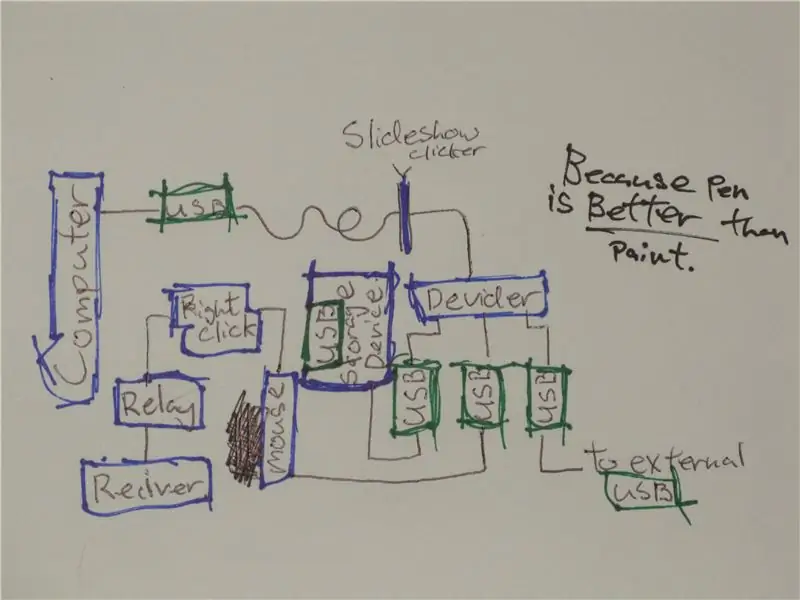
šta je to dozaŽelio sam stvoriti uređaj koji bih mogao koristiti kao jednostavan bežični klik lijevim mišem za upotrebu u slideshowima itd. Uključio sam. Uključio sam USB razdjelnik tako da možete i dalje koristiti USB priključak koji se koristi za kliker, kao i davanje uređaja internoj memoriji. Kako radi budući da (kao što sam već rekao) nemam mnogo građevinskih fotografija, ja nacrtali su dijagram kako to funkcionira. započinje dijeljenjem jednog USB -a (s računara) na 3 zasebna: +ulaz mišem +uređaj za pohranu +vanjski USB (koristi se za druge stvari koje možda želite priključiti) ulaz mišem jednostavno povezuje računarski lijevi klik mišem i prenosi ih putem releja. Zatim se relejem upravlja nekom vrstom prijemnika. U mom slučaju to je bila stara postavka za otvaranje vrata, jer već ima relej, odlična je za posao, ali možete koristiti gotovo sve što bi moglo napajati relej, poput izlaza pogonskog motora iz starog RC automobila. uređaj za pohranu je USB za pohranu priključen na jedan od ulaza USB razdjelnika. vanjski USB može se koristiti za zamjenske uređaje za pohranu ili u slučajevima kada računalo može zahtijevati upotrebu svih USB priključaka, možete nastaviti koristiti uređaj koji je ranije bio koristeći port.designwell ovo je u potpunosti na vama, i preporučujem vam da eksperimentirate s estetikom vašeg uređaja, nije zabavno samo otputovati u lokalnu trgovinu elektronike i kupiti ružnu crnu kutiju, napraviti nešto drugačije.
Korak 2: Prijemnik/predajnik
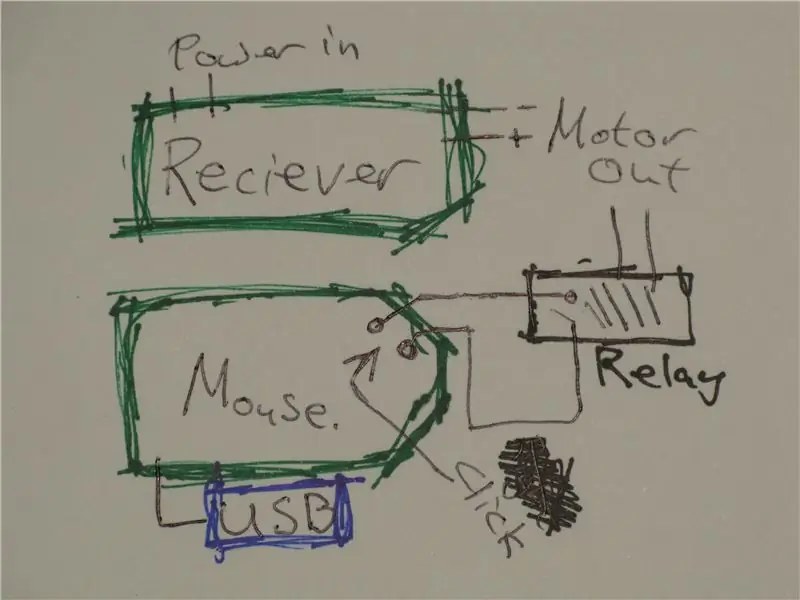
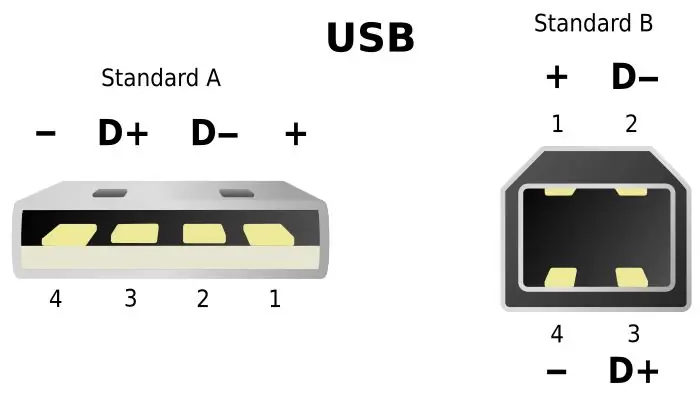

prijemnik/predajnikKoristio sam prijemnik za otvaranje kapija, prikladno ima ugrađen relej. Ali nažalost treba vanjsko napajanje od 12V. To sam osigurao dodavanjem dodatnog kabela za napajanje klikeru. možete koristiti gotovo sve što može proizvesti dovoljno snage za pokretanje releja, stara vozila na daljinsko upravljanje će se ovdje odlično snaći. Ako ste u mogućnosti pronaći prijemnik koji može raditi na 5v, tada neće biti potreban dodatni kabel jer se 5v može nabaviti putem USB razdjelnika.
Korak 3: Miš/klik

pucanje mišem otvori USB miš i odlepi lijevo pritisnuto dugme, odvedi dva kabla od mjesta na kojem je nekad bilo dugme i poveži ih sa relejem kojim upravlja tvoj prijemnik, jednostavno!
Korak 4:


pregrada Razdjelnik je jednostavan i jeftin 4 -portni USB razdjelnik (ne koristim četvrti). tu su svi unutrašnji uređaji povezani sa računarom (miš, uređaj za skladištenje i maby power ako imate niskonaponski prijemnik)
Korak 5: Odašiljač

Ako pretvarate RC automobil/bilo što drugo, možda će biti teško pretvoriti vaš odašiljač u mali uređaj s jednom rukom, jer su obično dizajnirani da budu veliki dvoručni uređaji. moj odašiljač je jednostavno umotan u skupljanje (ili termoskupljanje kako ga neki ljudi zovu).
Korak 6: Gotova kutija




Sada imate svoj vlastiti kliker za USB prezentaciju!
Preporučuje se:
Zamjena ljuske bežičnog Xbox 360 kontrolera: 15 koraka (sa slikama)

Zamjena ljuske bežičnog Xbox 360 kontrolera: Korak po korak vodič za zamjenu ljuske Xbox 360 kontrolera novom ljuskom. Ovaj vodič može se koristiti za pomoć studentima da steknu osnovno razumijevanje hardvera, elektrotehničkog/računarskog inženjerstva i principa informatike kroz video gamu
Slanje podataka bežičnog senzora temperature i vlažnosti u Excel: 34 koraka

Slanje podataka bežičnog senzora temperature i vlažnosti u Excel: Ovdje koristimo NCD -ov senzor temperature i vlažnosti, ali koraci ostaju jednaki za bilo koji od ncd proizvoda, pa ako imate i druge ncd bežične senzore, slobodno ih promatrajte pored. Zaustavljanjem ovog teksta morate
Vintage Mac miš do bežičnog punjača za iPhone: 8 koraka (sa slikama)

Vintage Mac miš do bežičnog punjača za iPhone: Ovaj punjač za telefon počeo sam pokušavajući smisliti nešto super za napraviti sa starinskim Apple/Mac mišem na poklon za moju ženu, strastvenu korisnicu Mac računara i sve ostalo Apple. Shvatio sam šta je bolje od bežičnog punjača za telefone? Već izgleda super
Automatski kliker za iPhone: 8 koraka

Automatski kliker za iPhone: Nema dostupnih automatskih klikera za iPhone, do sada! Ova sjajna metoda radi na vnc -u i vrlo je jednostavna! Hajde da kliknemo !! Slučajevi upotrebe: klik za kolačiće, Kiwicoin, oglasi itd
Kako popraviti dotrajali kliker na optičkom mišu: 5 koraka

Kako popraviti dotrajali kliker na optičkom mišu: Nakon pet godina rada u univerzitetskoj računarskoj laboratoriji, ovaj miš ne bi reagirao baš na klikove, ali nakon ovog dvominutnog popravka, oštar je kao i prvog dana! Sve što vam je potrebno je loš klik, poput ovog na slici, Phillips odvijač
